PS使用光照效果滤镜
来源:网络收集 点击: 时间:2024-04-29【导读】:
PS是一款图像处理软件,选用PS光照效果滤镜,可快速设计凸出字体,下面和小编一起来学习吧。品牌型号:联想G460系统版本:windows7旗舰版6.1软件版本:PSCS3方法/步骤1/9分步阅读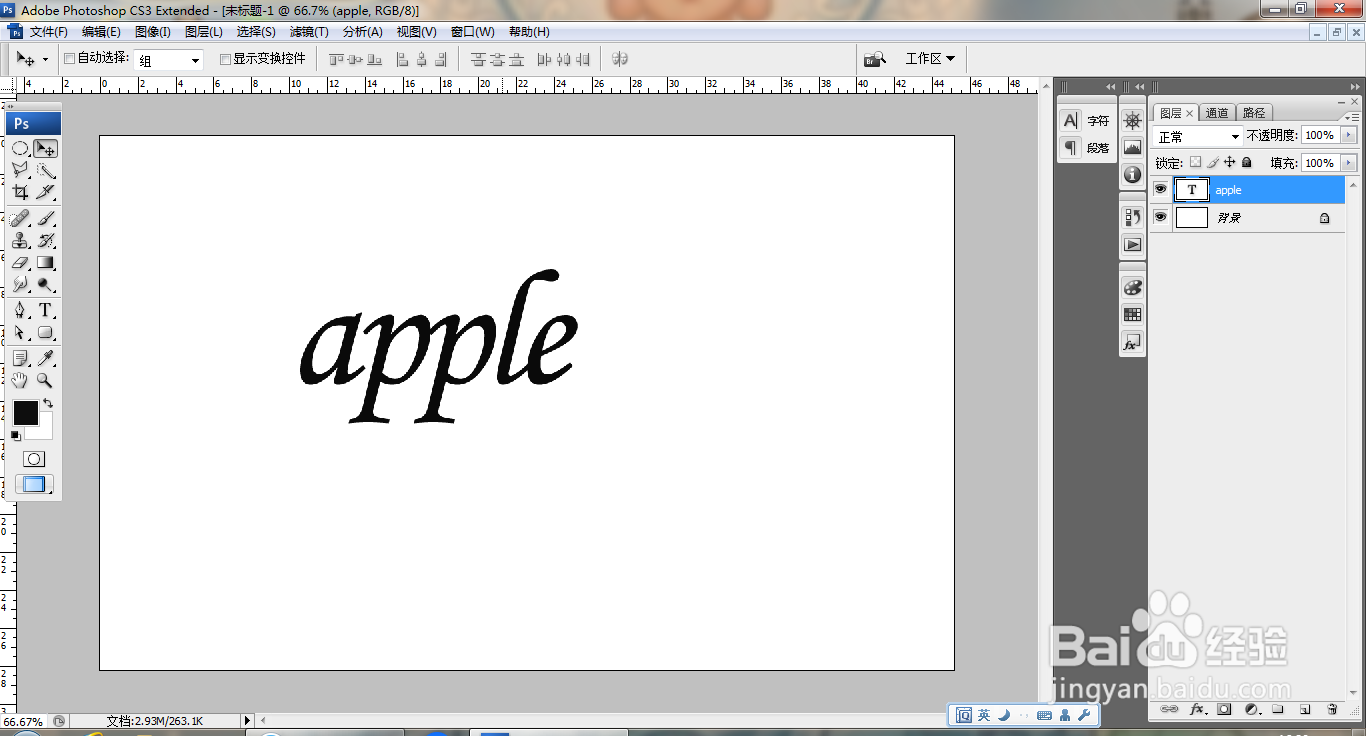 2/9
2/9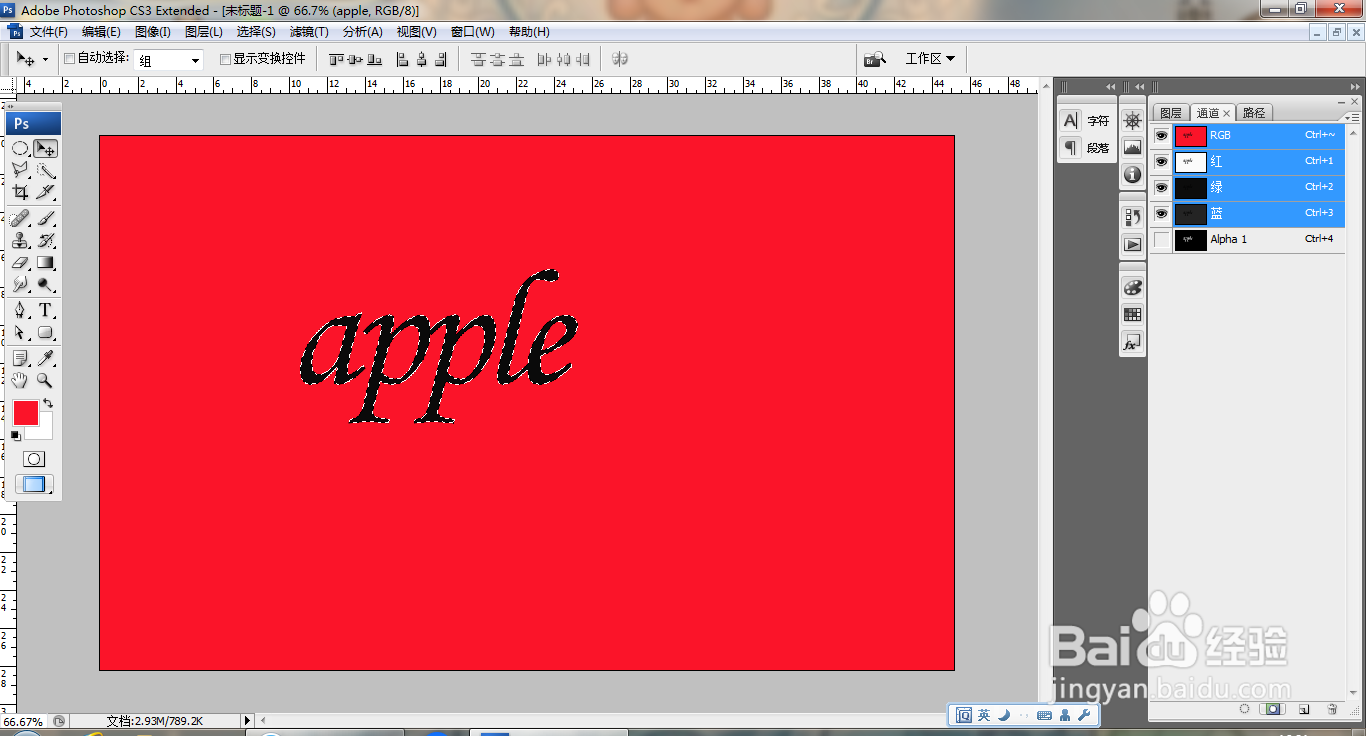 3/9
3/9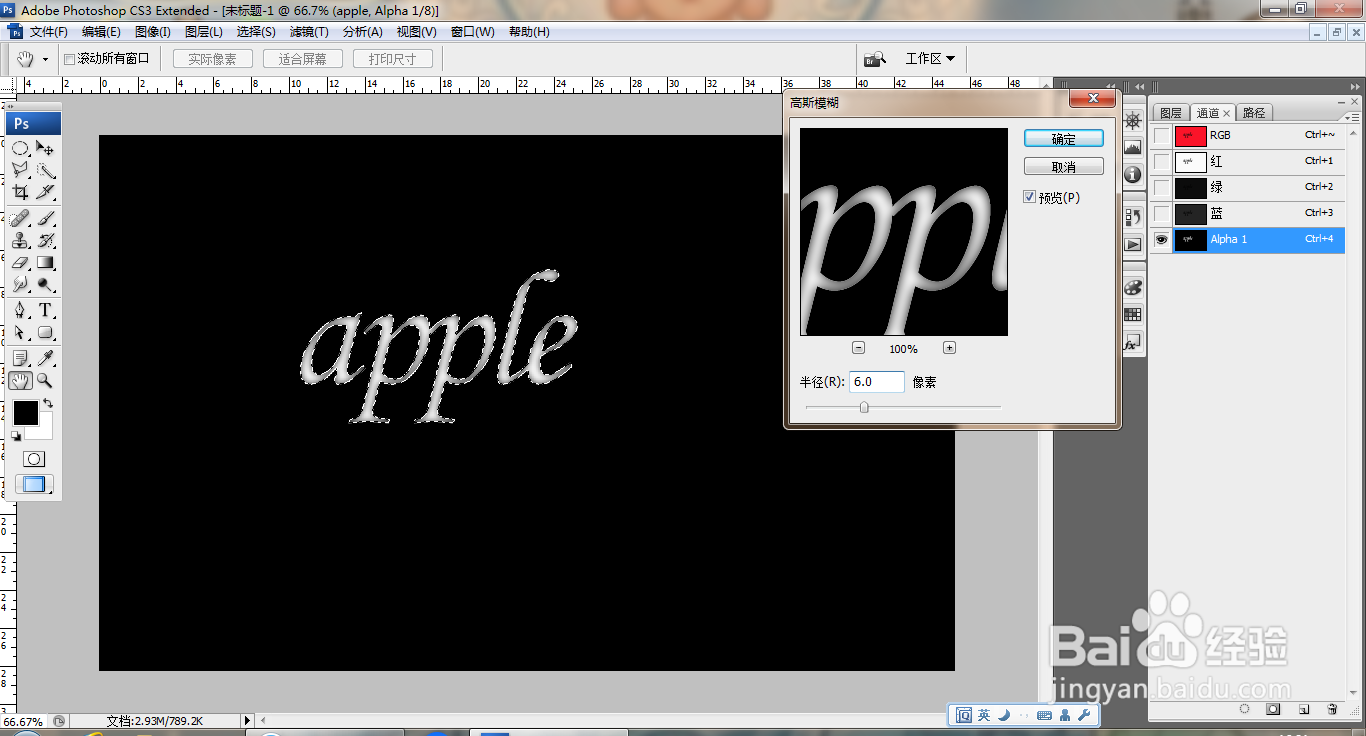 4/9
4/9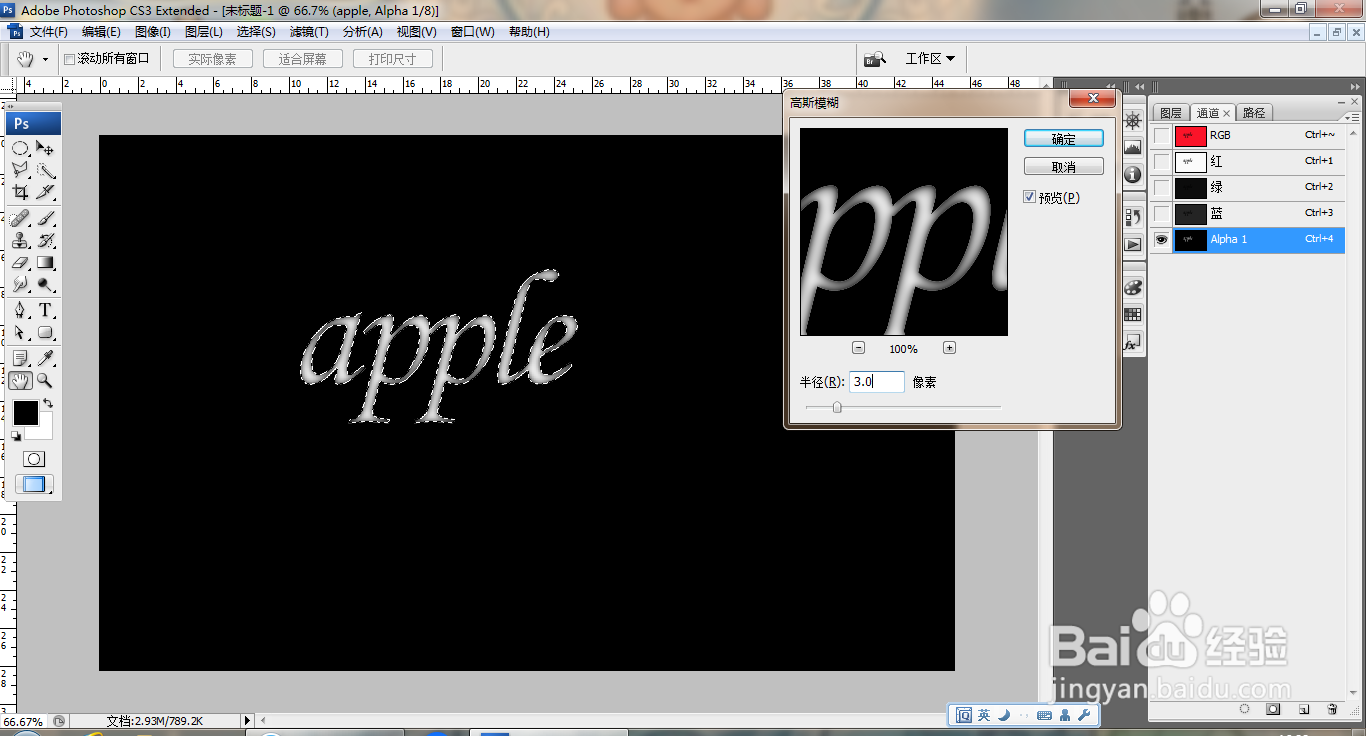 5/9
5/9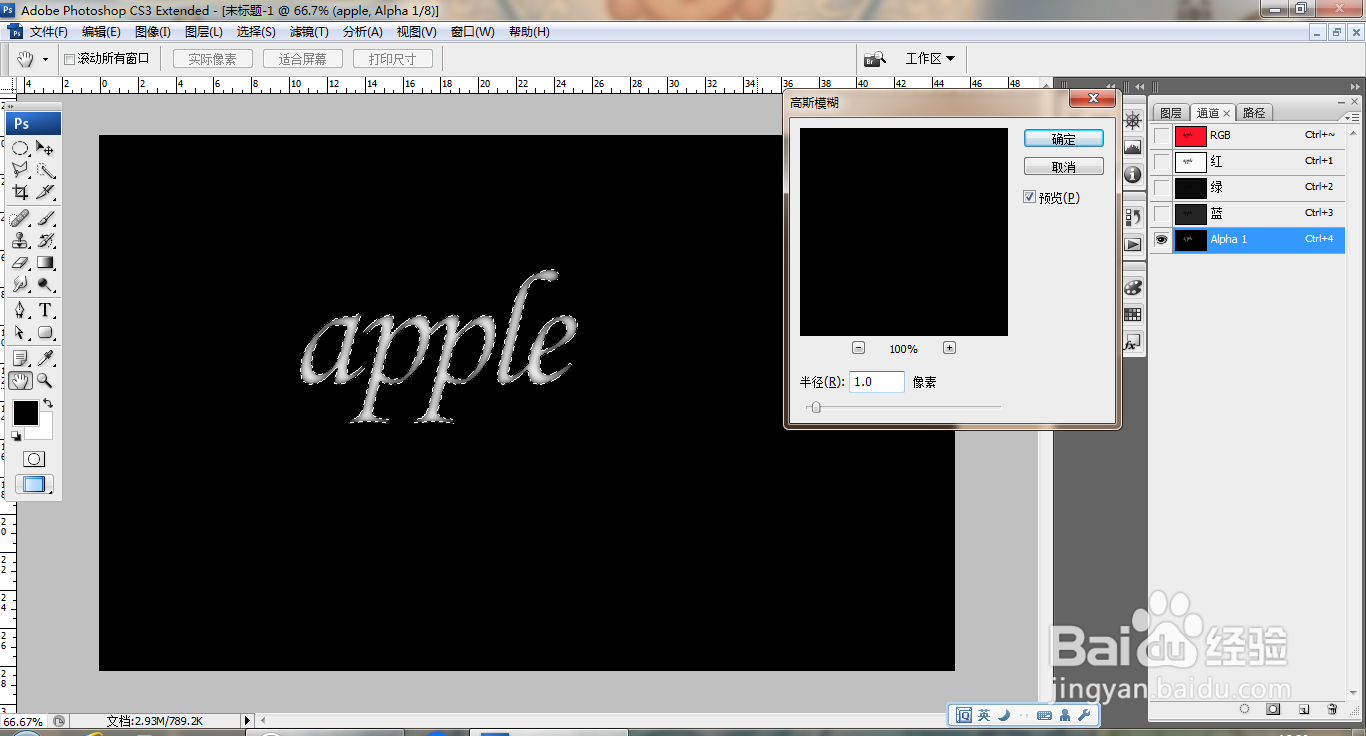 6/9
6/9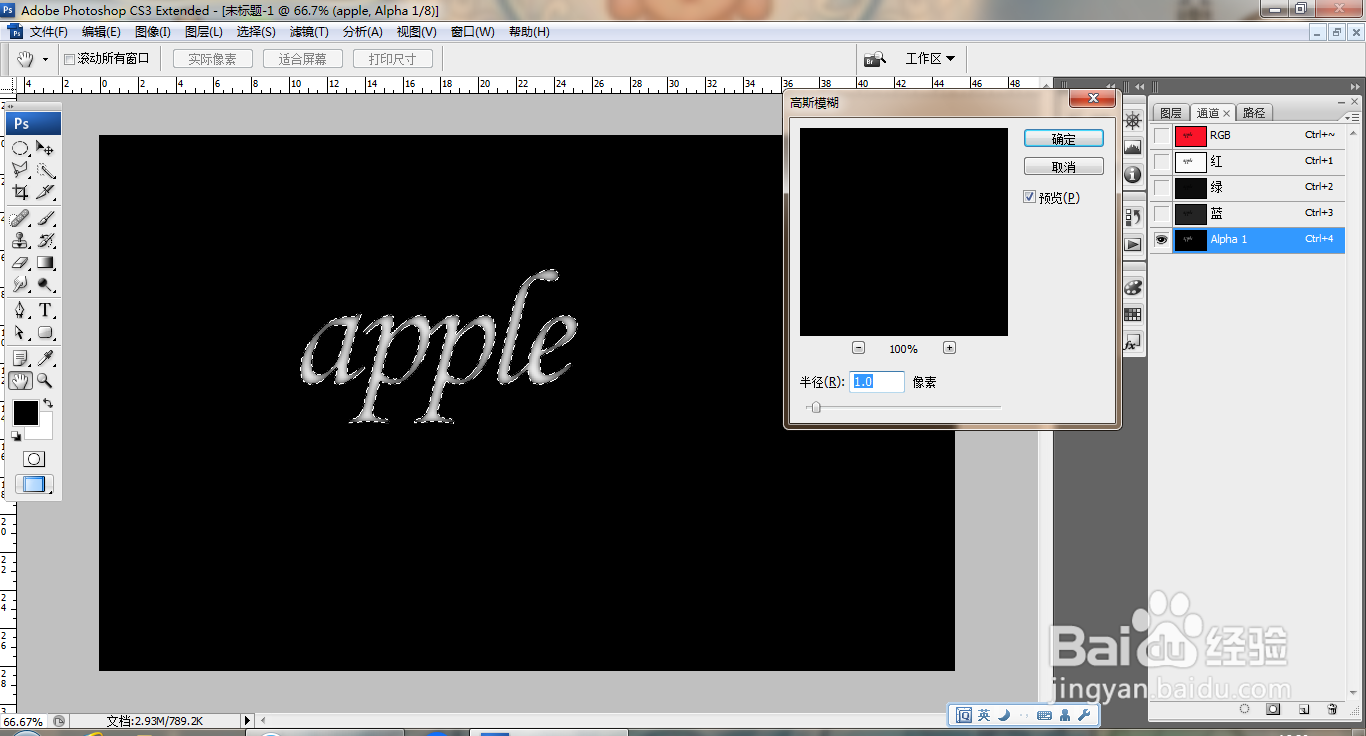 7/9
7/9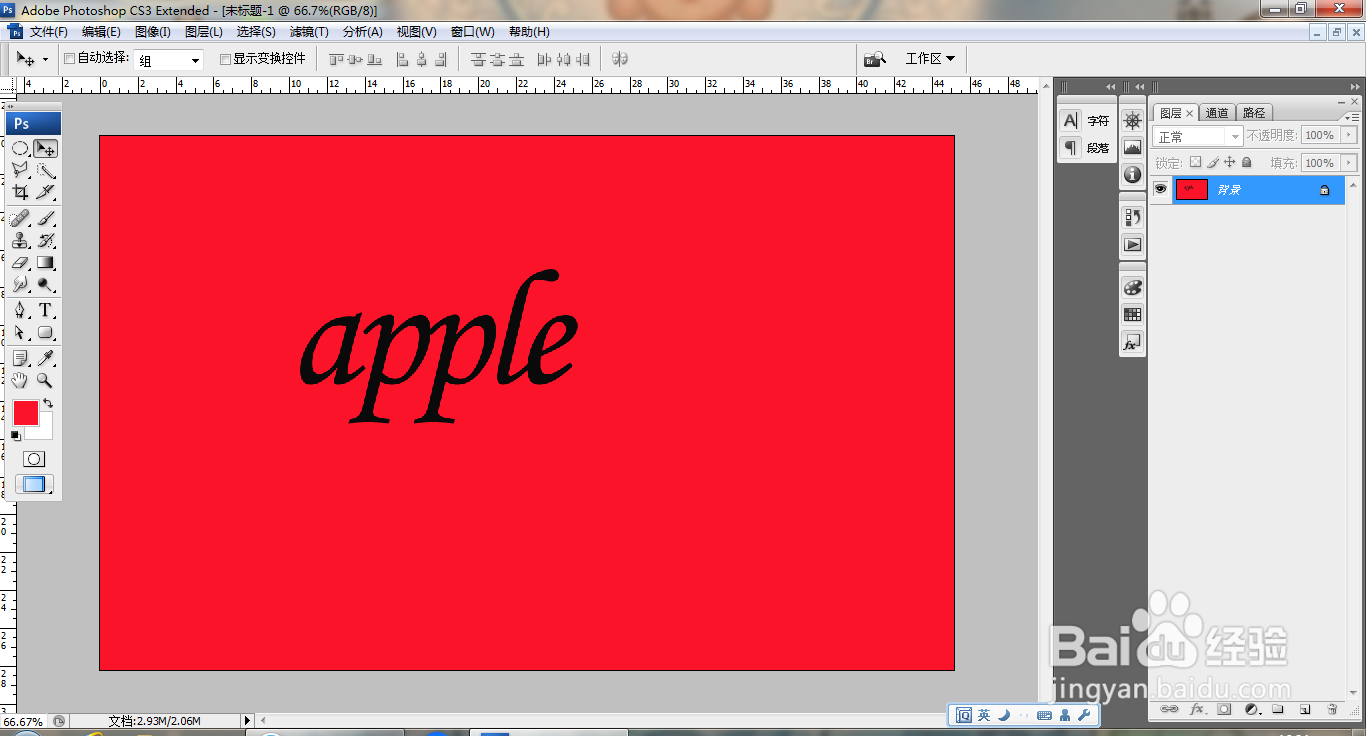 8/9
8/9 9/9
9/9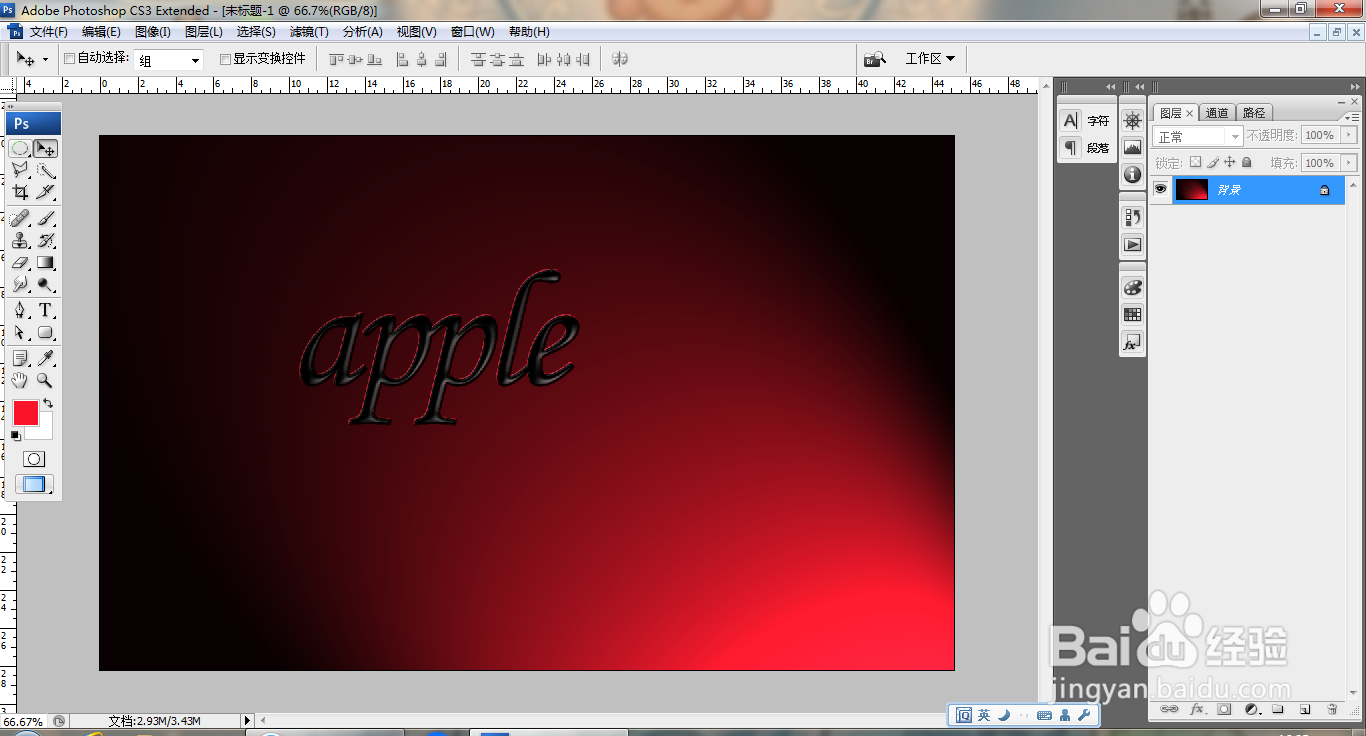 注意事项
注意事项
打开PS,新建空白背景,选择横排文字工具,输入字体,如图
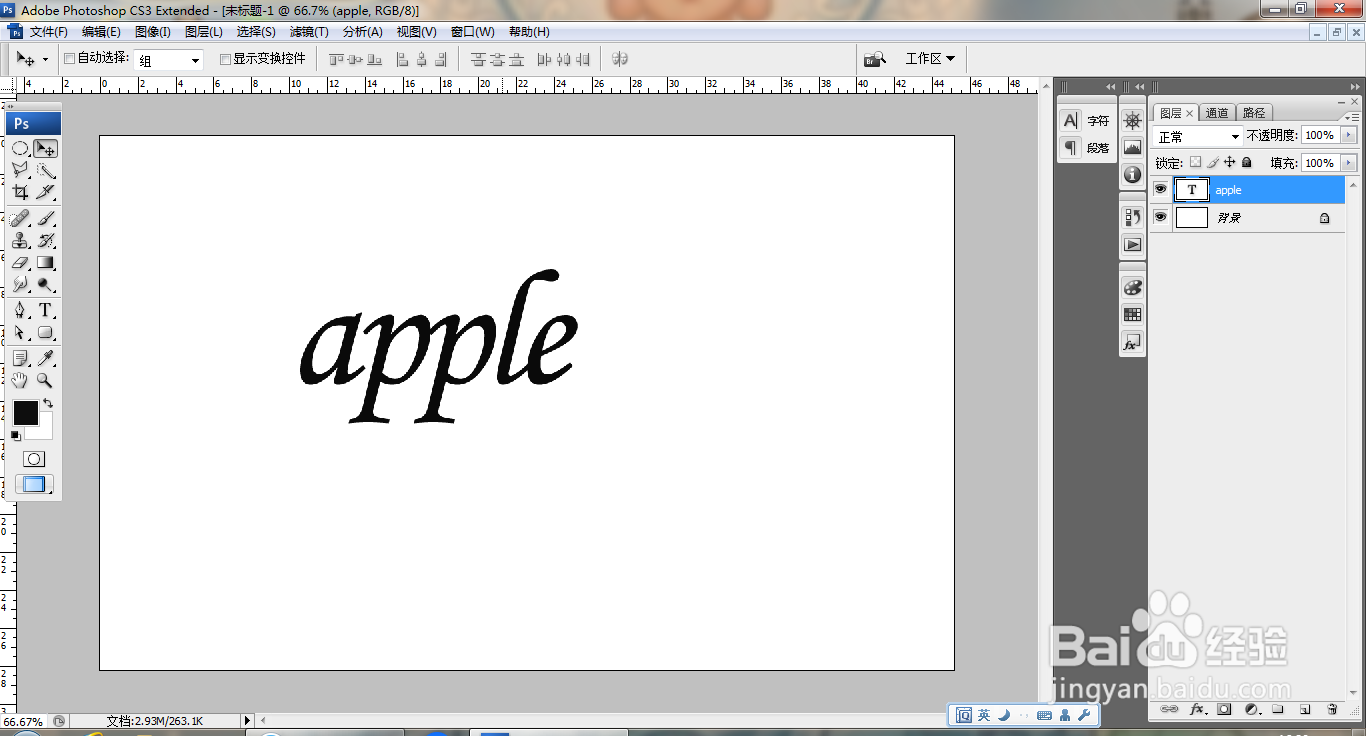 2/9
2/9将选区存储为通道,如图
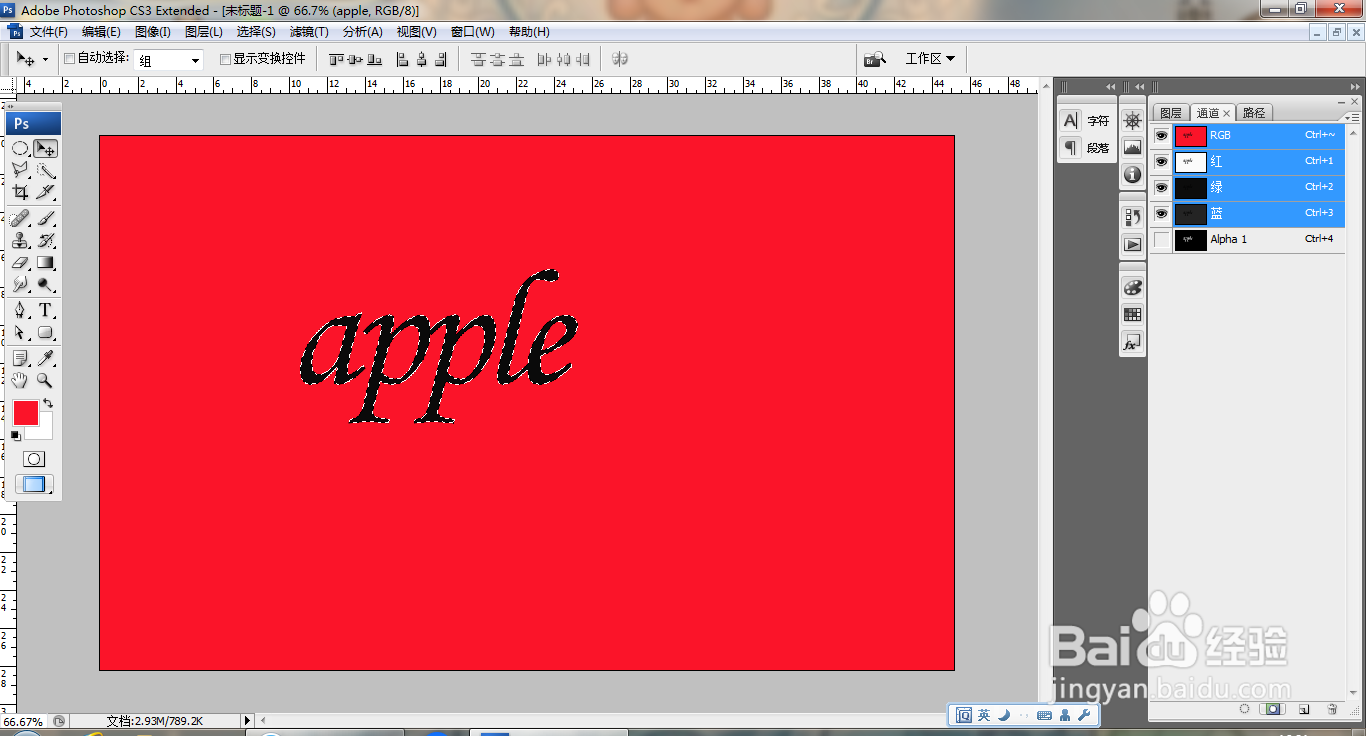 3/9
3/9选中alpha1通道,选择滤镜,模糊,高斯模糊,如图
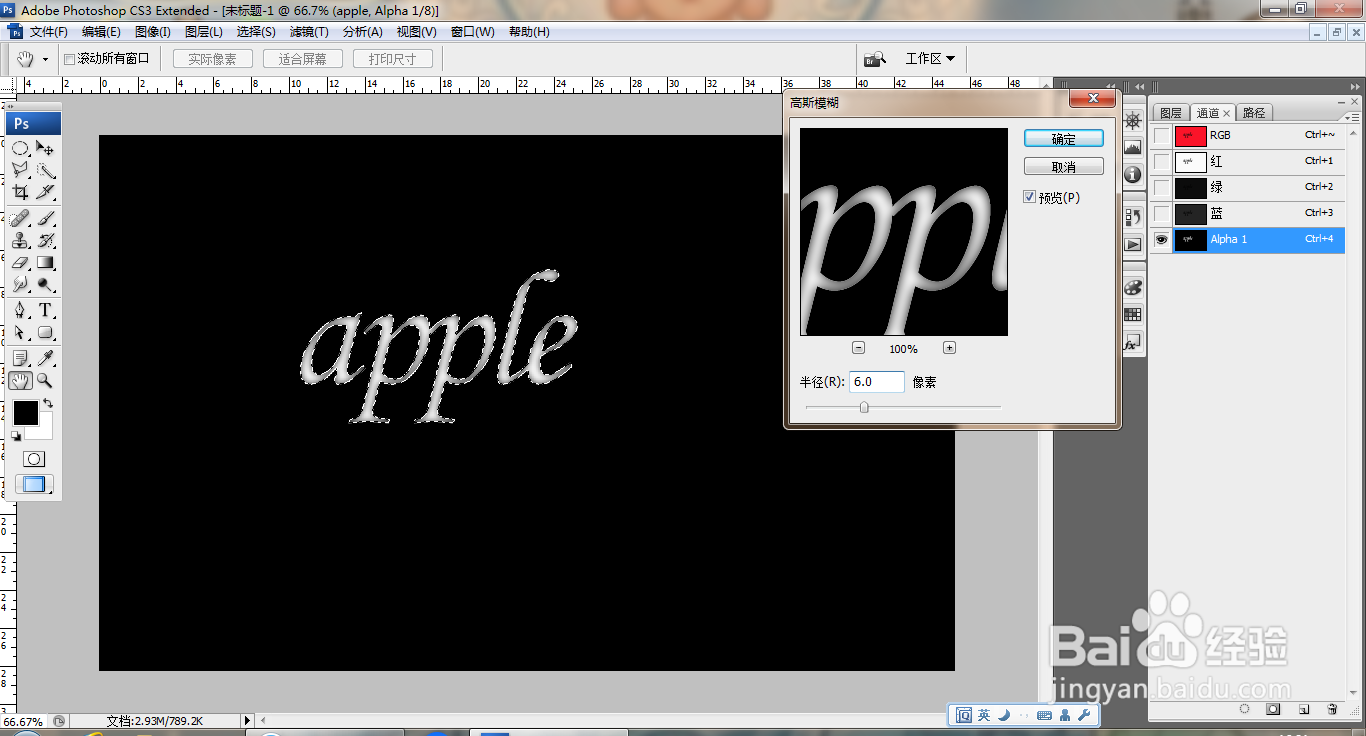 4/9
4/9再次执行高斯模糊滤镜,如图
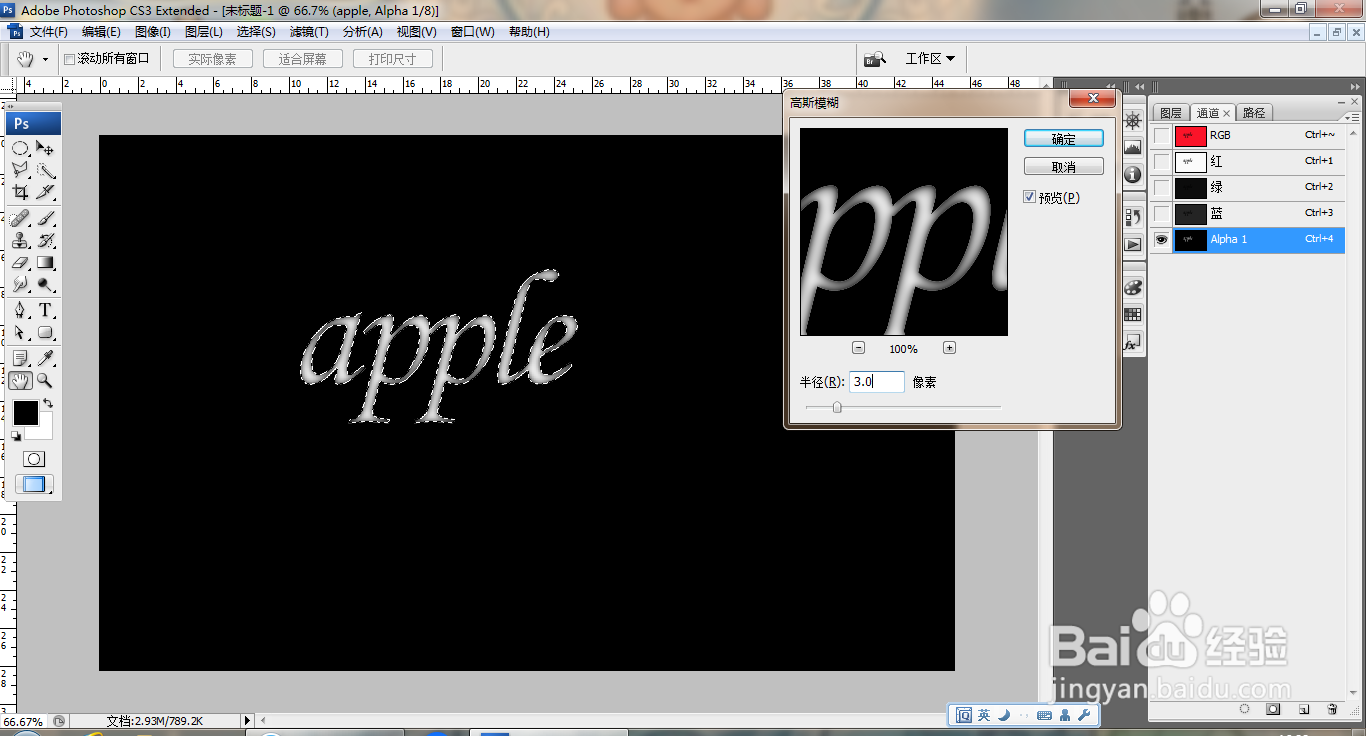 5/9
5/9选择滤镜,模糊,高斯模糊,如图
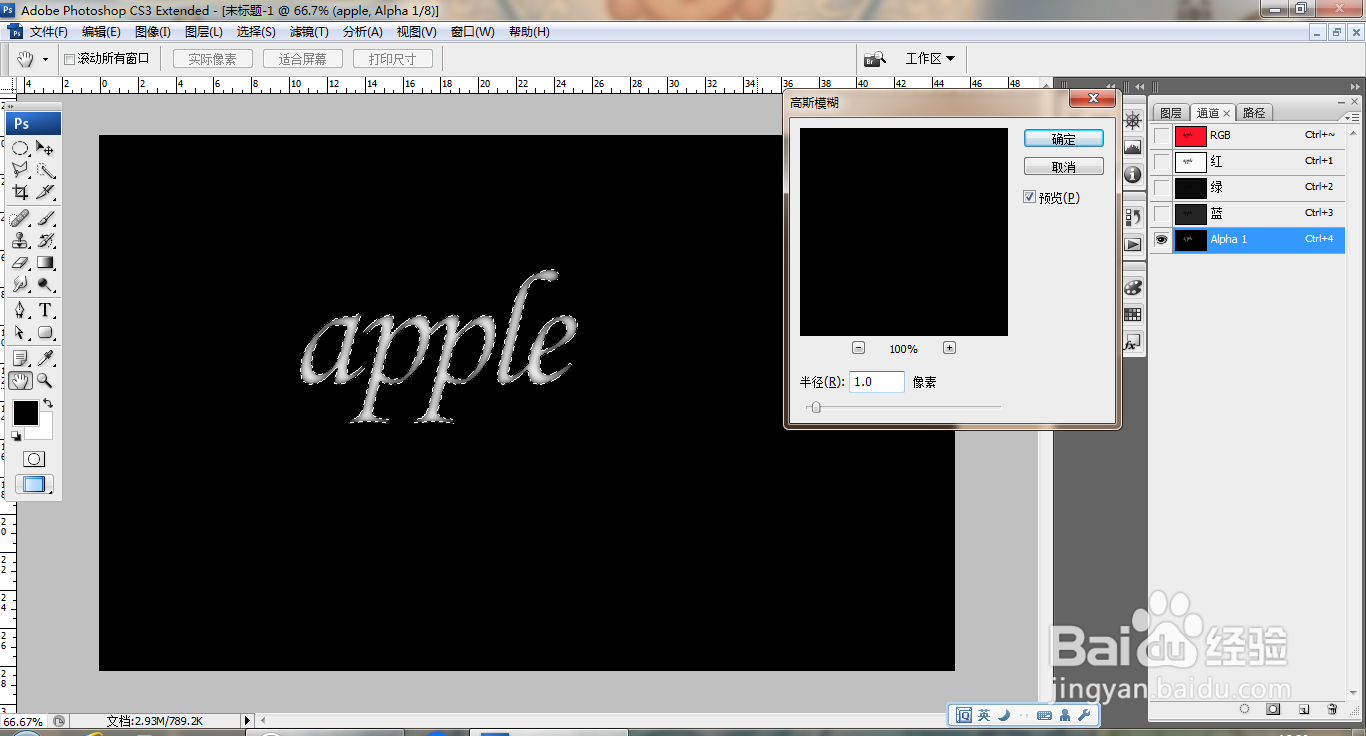 6/9
6/9再次执行高斯模糊滤镜,如图
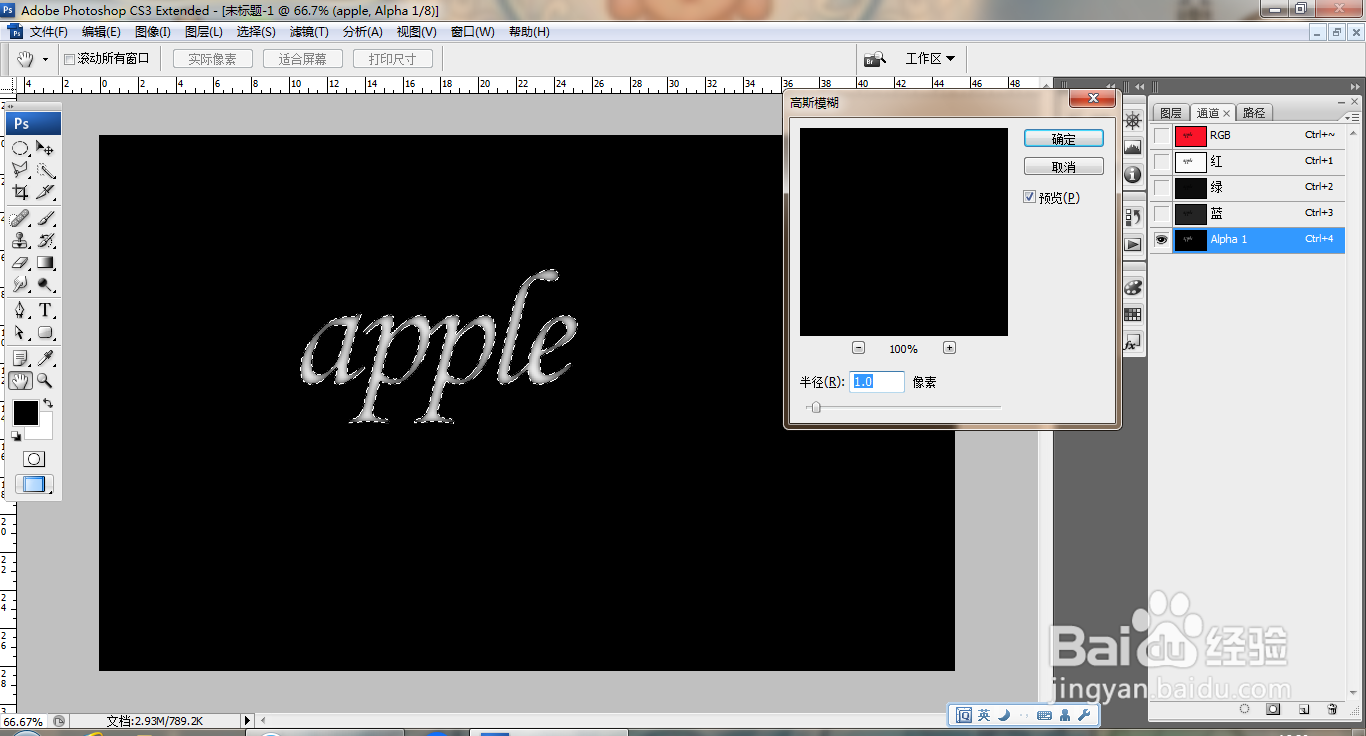 7/9
7/9回到RGB通道,选中图层,合并图层,如图
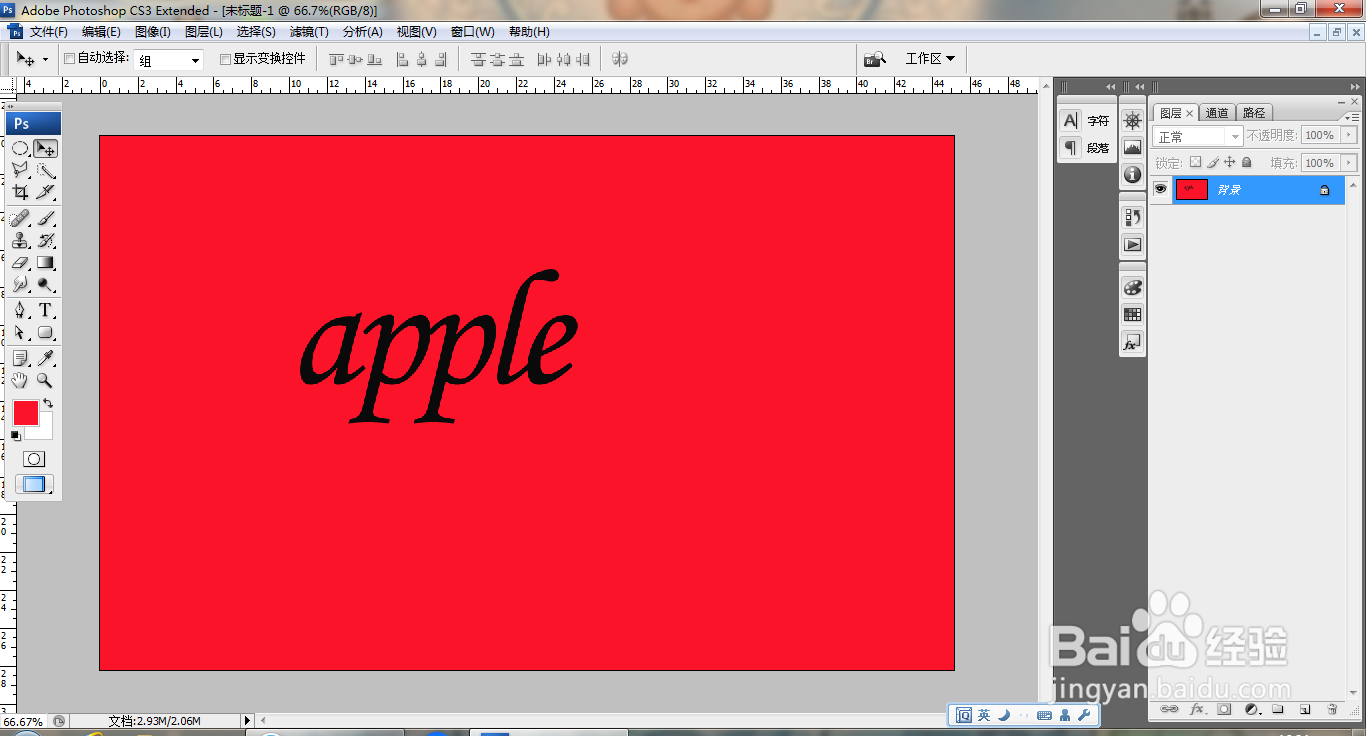 8/9
8/9选择滤镜,渲染,光照效果,如图
 9/9
9/9再次执行光照效果滤镜,如图
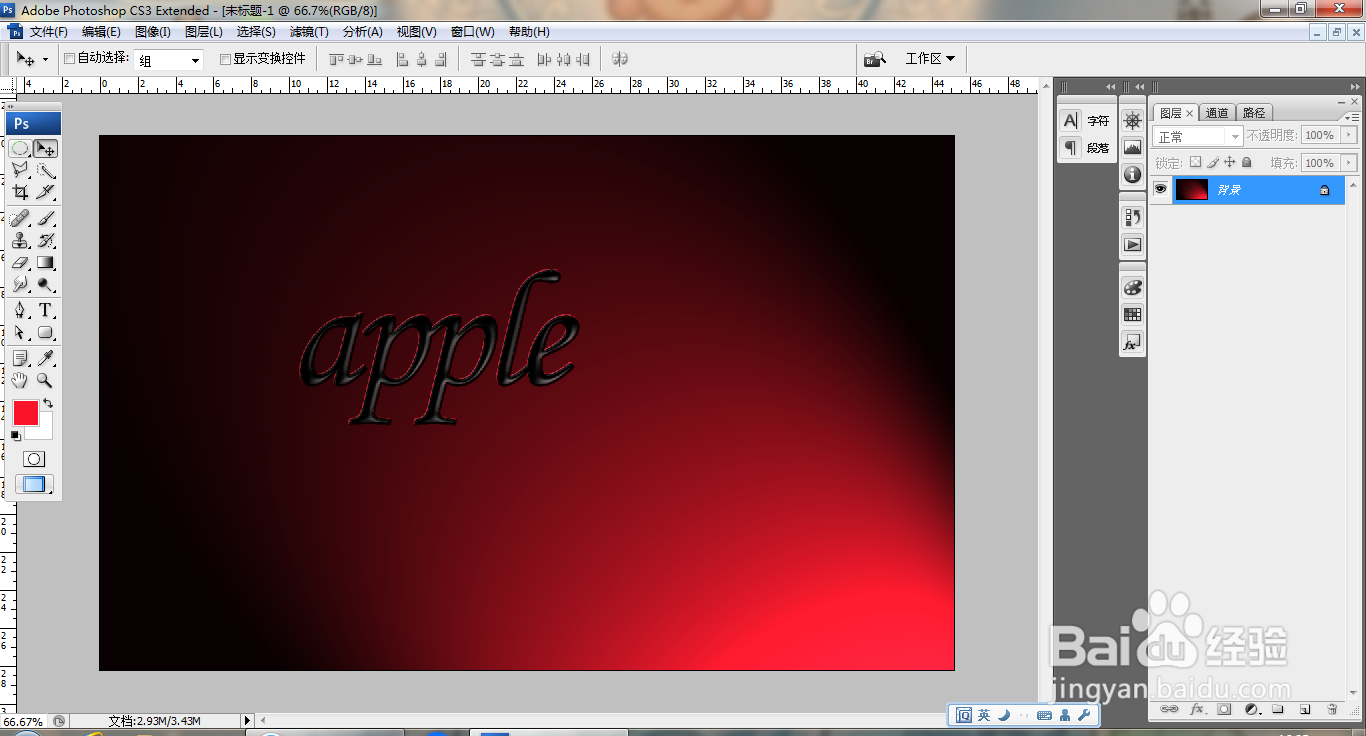 注意事项
注意事项本人原创,未经允许不得随意转载
互相学习,共同分享
百度经验PS凸出字体PS字体设计PS光照效果滤镜PS设计版权声明:
1、本文系转载,版权归原作者所有,旨在传递信息,不代表看本站的观点和立场。
2、本站仅提供信息发布平台,不承担相关法律责任。
3、若侵犯您的版权或隐私,请联系本站管理员删除。
4、文章链接:http://www.1haoku.cn/art_623611.html
上一篇:如何关闭饿了么免密支付
下一篇:LOL——虚空行者卡萨丁技能详解。
 订阅
订阅